Creamos una nueva tarea en la sección Tareas usando el botón verde más (abajo a la derecha):
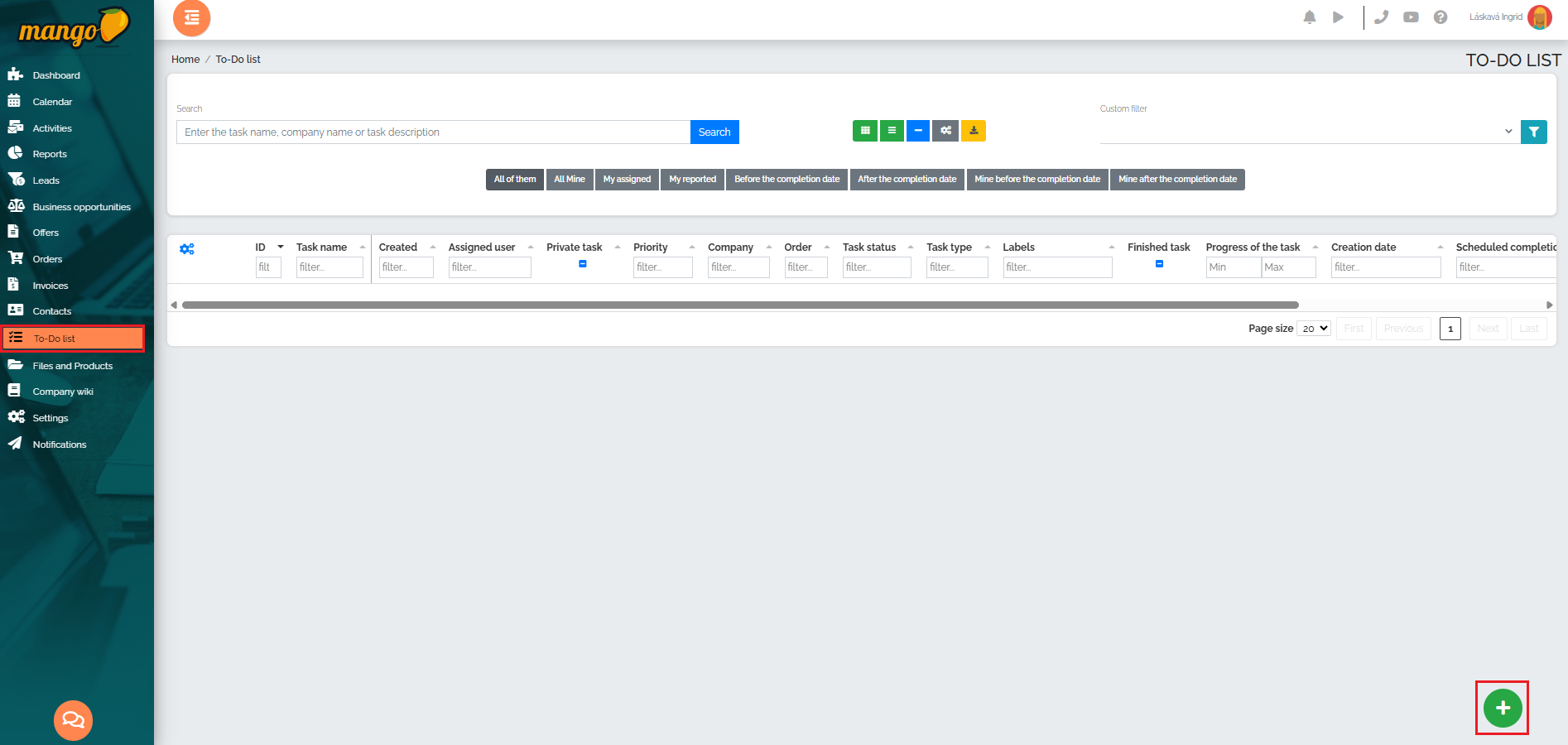
Posteriormente se creará una nueva fila vacía en la lista con una tarea que tenga un número de identificación asignado. Los demás campos deben ser completados. 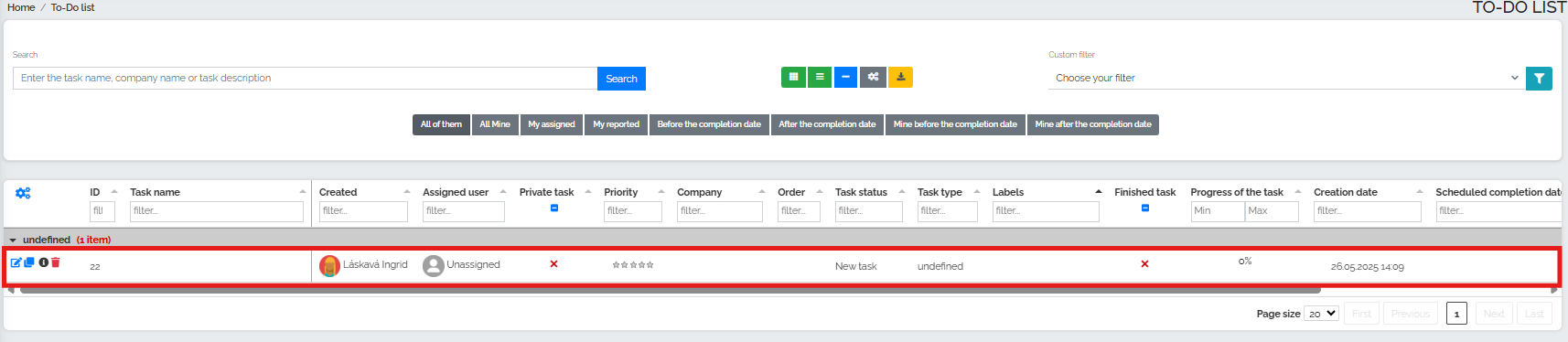
Se puede editar toda la tarea y ingresar datos directamente en esta vista de tabla: ingresamos el nombre de la tarea, asignamos la tarea a un usuario (nosotros mismos u otro colega), establecemos la prioridad, agregamos el nombre de la empresa, una etiqueta o podemos elegir la opción de tarea privada: en este caso, solo la persona que creó la tarea puede verla. Luego podemos seleccionar una fecha de finalización planificada para la tarea y actualizar gradualmente su progreso. Una tarea completada podría verse así, por ejemplo:

Por supuesto, el usuario es notificado por correo electrónico sobre:
- asignación de tareas,
- editar la tarea,
- la proximidad del plazo para completar la tarea,
- la fecha límite para completar la tarea ha pasado.
Los usuarios también pueden recibir notificaciones nocturnas por correo electrónico sobre las tareas asignadas, sus cambios y fechas límite.
Consejo:
Para agilizar todo el proceso de ingreso de una nueva tarea , puede utilizar un enlace que llevará automáticamente al usuario a la opción de crear una nueva tarea: https://customer.crmango.com/?page=todo&action=new
También tenemos un enlace aquí que lleva al usuario directamente a una tarea con una empresa específica ingresando el número de identificación del cliente: https://customer.crmango.com/?page=todo&id=id_number_task cliente